Муаллиф:
Christy White
Санаи Таъсис:
8 Май 2021
Навсозӣ:
25 Июн 2024
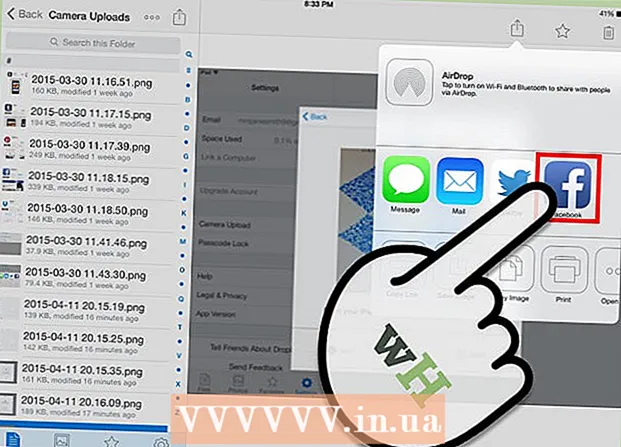
Мундариҷа
- Ба қадам
- Қисми 1 аз 5: Насби Dropbox
- Қисми 2 аз 5: Ҷустуҷӯи роҳ дар атрофи барномаи Dropbox
- Қисми 3 аз 5: Пайваст кардани компютер
- Қисми 4 аз 5: Илова кардани файлҳо ба Dropbox
- Қисми 5 аз 5: Идоракунии файлҳои Dropbox
Dropbox барномаест, ки идоракунии маълумотҳои абриро истифода мебарад. Бо ин шумо метавонед ҳамаи файлҳои худро ба осонӣ бо компютерҳо, планшетҳо ва телефонҳо мубодила кунед. Бо ҳисоби Dropbox шумо метавонед ба осонӣ файлҳоро ба iPad зеркашӣ кунед; шумо ҳатто метавонед Dropbox -ро барои сабти файлҳои видеоӣ истифода баред, ки iTunes шумо онро иҷро карда наметавонад. Dropbox ба шумо имкон медиҳад, ки файлҳоятонро дар тамоми ҳисобҳо ва компютерҳои худ ҳамоҳанг созед. Шумо инчунин метавонед онро барои мубодилаи файлҳои худ ва ҳамкорӣ бо дигарон истифода баред.
Ба қадам
Қисми 1 аз 5: Насби Dropbox
 Барномаи Dropbox-ро аз App Store зеркашӣ кунед. Шумо метавонед барномаро ройгон зеркашӣ кунед.
Барномаи Dropbox-ро аз App Store зеркашӣ кунед. Шумо метавонед барномаро ройгон зеркашӣ кунед. - Дӯкони App -ро кушоед. Боварӣ ҳосил кунед, ки шумо ба шабака пайваст шудаед.
- Ҷустуҷӯи "Dropbox".
- Дар натиҷаи ҷустуҷӯ тугмаи "Зеркашӣ" ва сипас "Насб" -ро дар паҳлӯи барномаи Dropbox ҷойгир кунед. Барои пурра зеркашӣ ва насб кардани барнома якчанд дақиқа вақт лозим аст.
 Барои эҷод кардани ҳисоби нав барномаи Dropbox -ро кушоед. Ҳисобҳои Dropbox ройгонанд ва ба шумо 2 GB фазои нигоҳдорӣ пешниҳод мекунанд. Агар шумо хоҳед, ки фазои нигоҳдориро васеъ кунед, шумо метавонед онро пардохт кунед.
Барои эҷод кардани ҳисоби нав барномаи Dropbox -ро кушоед. Ҳисобҳои Dropbox ройгонанд ва ба шумо 2 GB фазои нигоҳдорӣ пешниҳод мекунанд. Агар шумо хоҳед, ки фазои нигоҳдориро васеъ кунед, шумо метавонед онро пардохт кунед. - "Сохтани ҳисоб" -ро ламс кунед ва дастурҳоро барои эҷод кардани ҳисоби худ иҷро намоед. Агар шумо аллакай ҳисоб дошта бошед, барои оғоз кардан "Сабти ном" -ро ламс кунед.
 Тасмим гиред, ки оё шумо мехоҳед "Боркунии камераро" фаъол кунед. Агар шумо ин хосиятро фаъол кунед, аксҳо ва видеоҳои наве, ки шумо бо iPad мегиред, ба таври худкор ба ҳисоби Dropboxатон сабт карда мешаванд. Шумо метавонед ин параметрро баъдтар фаъол ё хомӯш кунед, агар шумо фикри худро дигар кунед.
Тасмим гиред, ки оё шумо мехоҳед "Боркунии камераро" фаъол кунед. Агар шумо ин хосиятро фаъол кунед, аксҳо ва видеоҳои наве, ки шумо бо iPad мегиред, ба таври худкор ба ҳисоби Dropboxатон сабт карда мешаванд. Шумо метавонед ин параметрро баъдтар фаъол ё хомӯш кунед, агар шумо фикри худро дигар кунед. - Агар шумо танҳо ҳисоби ройгонро истифода баред, шумо метавонед ин хосиятро хомӯш кунед. Бо нигоҳ доштани аксҳо ва видеоҳо ҳар дафъа фазои нигоҳдорӣ зуд пур мешавад.
Қисми 2 аз 5: Ҷустуҷӯи роҳ дар атрофи барномаи Dropbox
 Барои дидани файлҳои худ ҷадвали Файлҳоро интихоб кунед. Ин ҷадвалест, ки ҳангоми кушодани Dropbox бо нобаёнӣ кушода мешавад ва ҳамаи файлҳо ва ҷузвдонҳои дар ҳисоби Dropbox захира кардаатонро нишон медиҳад. Бо пахш кардани файл шумо дар панели рост пешнамоишро мебинед.
Барои дидани файлҳои худ ҷадвали Файлҳоро интихоб кунед. Ин ҷадвалест, ки ҳангоми кушодани Dropbox бо нобаёнӣ кушода мешавад ва ҳамаи файлҳо ва ҷузвдонҳои дар ҳисоби Dropbox захира кардаатонро нишон медиҳад. Бо пахш кардани файл шумо дар панели рост пешнамоишро мебинед. - Агар шумо бори аввал Dropbox -ро истифода баред, эҳтимолан шумо файли "Оғоз" -ро мебинед. Он хусусиятҳои муайяни версияи компютерии Dropbox -ро шарҳ медиҳад.
- Шумо метавонед ҷузвдонҳоро барои тартиб додани файлҳои худ истифода баред.
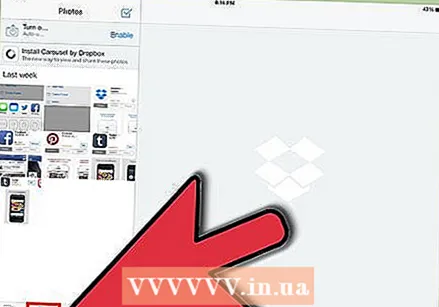 Барои дидани аксҳо дар ҳисоби Dropboxатон, ҷадвали Суратҳоро интихоб кунед. Аксҳо дар асоси санаи ҷойгиркунӣ ба таври хронологӣ мураттаб карда мешаванд.
Барои дидани аксҳо дар ҳисоби Dropboxатон, ҷадвали Суратҳоро интихоб кунед. Аксҳо дар асоси санаи ҷойгиркунӣ ба таври хронологӣ мураттаб карда мешаванд. 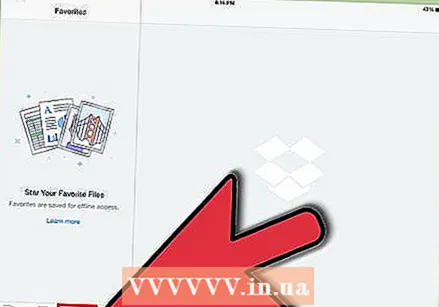 Барои дидани файлҳое, ки барои нигаҳдории маҳаллӣ қайд кардаед, ҷадвали Мунтахабро интихоб кунед. Ҳама чизҳои ҳисоби Dropbox-и шумо, ки шумо ҳамчун Фаворит қайд кардаед, ба iPad-и шумо, ки дар он ҷойгир аст, зеркашӣ карда мешавад. Шумо метавонед ин файлро ҳатто вақте ки iPad ба интернет пайваст нашудааст, бубинед.
Барои дидани файлҳое, ки барои нигаҳдории маҳаллӣ қайд кардаед, ҷадвали Мунтахабро интихоб кунед. Ҳама чизҳои ҳисоби Dropbox-и шумо, ки шумо ҳамчун Фаворит қайд кардаед, ба iPad-и шумо, ки дар он ҷойгир аст, зеркашӣ карда мешавад. Шумо метавонед ин файлро ҳатто вақте ки iPad ба интернет пайваст нашудааст, бубинед. 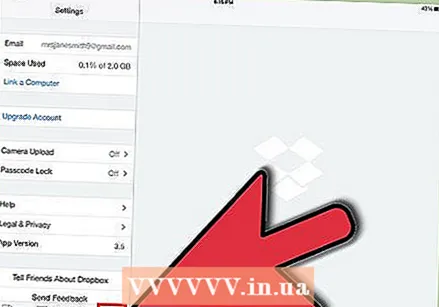 Барои тағир додани танзимоти барнома ва ҳисоб ҷадвали Танзимотро интихоб кунед. Ин ҷадвал ба шумо имкон медиҳад, ки чӣ қадар фазои нигоҳдории шуморо боқӣ гузоштед, боркунии камераро фаъол ё ғайрифаъол кунед, қулфи рамзи вурудро танзим кунед ва барномаи Dropbox-ро ба компютер пайваст кунед.
Барои тағир додани танзимоти барнома ва ҳисоб ҷадвали Танзимотро интихоб кунед. Ин ҷадвал ба шумо имкон медиҳад, ки чӣ қадар фазои нигоҳдории шуморо боқӣ гузоштед, боркунии камераро фаъол ё ғайрифаъол кунед, қулфи рамзи вурудро танзим кунед ва барномаи Dropbox-ро ба компютер пайваст кунед.
Қисми 3 аз 5: Пайваст кардани компютер
 Ба вебсайти Dropbox Connect дар компютери худ ташриф оред. Ворид кунедdropbox.com/connect дар браузери веб. Шумо рамзи Dropbox-ро дар рамзи сканшаванда мебинед.
Ба вебсайти Dropbox Connect дар компютери худ ташриф оред. Ворид кунедdropbox.com/connect дар браузери веб. Шумо рамзи Dropbox-ро дар рамзи сканшаванда мебинед. - Dropbox беҳтарин аст, агар шумо онро дар ҳамаи дастгоҳҳои худ насб кунед. Ин ба файлҳои ҳамаи дастгоҳҳое, ки шумо Dropbox насб кардаед, дастрасӣ медиҳад.
 Дар барномаи Dropbox ҷадвали Танзимотро кушоед.
Дар барномаи Dropbox ҷадвали Танзимотро кушоед. "Компютерро ҷуфт кунед" -ро ламс кунед. Dropbox аз шумо барои дастрасӣ ба камера хоҳиш мекунад. Он камераро барои скан кардани штрих-код ҳангоми танзим истифода хоҳад кард. Агар шумо аллакай ин дархостро рад карда бошед, Танзимоти iPad ро кушоед. Махфият, пас Камераро интихоб кунед ва Dropbox -ро фаъол созед.
"Компютерро ҷуфт кунед" -ро ламс кунед. Dropbox аз шумо барои дастрасӣ ба камера хоҳиш мекунад. Он камераро барои скан кардани штрих-код ҳангоми танзим истифода хоҳад кард. Агар шумо аллакай ин дархостро рад карда бошед, Танзимоти iPad ро кушоед. Махфият, пас Камераро интихоб кунед ва Dropbox -ро фаъол созед.  Вақте ба шумо савол доданд, ки оё шумо дар назди компютер ҳастед, "Ҳа, идома диҳед" -ро ламс кунед.
Вақте ба шумо савол доданд, ки оё шумо дар назди компютер ҳастед, "Ҳа, идома диҳед" -ро ламс кунед. Камераи iPad-ро ба тарафи экран равона кунед, то ки логотипи Dropbox дар экрани iPad бошад. IPad-ро лаҳзае хомӯш нигоҳ доред, то он метавонад рамзро скан кунад.
Камераи iPad-ро ба тарафи экран равона кунед, то ки логотипи Dropbox дар экрани iPad бошад. IPad-ро лаҳзае хомӯш нигоҳ доред, то он метавонад рамзро скан кунад.  Насбро иҷро кунед. Пас аз скан шудани рамз, вебсайти Dropbox насбкунандаро барои версияи компютерии Dropbox зеркашӣ мекунад. Насбро дар компютери худ иҷро кунед.
Насбро иҷро кунед. Пас аз скан шудани рамз, вебсайти Dropbox насбкунандаро барои версияи компютерии Dropbox зеркашӣ мекунад. Насбро дар компютери худ иҷро кунед.  Папкаи Dropbox-ро дар компютери худ кушоед. Шумо метавонед ба папкаи Dropbox тавассути миёнабури мизи корӣ ё бо интихоби Dropbox аз бахши Фаворитҳои Windows Explorer ё Finder (дар Mac) дастрас шавед.
Папкаи Dropbox-ро дар компютери худ кушоед. Шумо метавонед ба папкаи Dropbox тавассути миёнабури мизи корӣ ё бо интихоби Dropbox аз бахши Фаворитҳои Windows Explorer ё Finder (дар Mac) дастрас шавед. - Ба ҳама чизҳое, ки шумо тавассути компютер ба ин ҷузвдон илова мекунед, тавассути iPad дастрас шудан мумкин аст ва баръакс.
 Dropbox-ро дар ҳамаи дастгоҳҳои худ насб кунед. Dropbox барои Windows, Mac, iOS, Android ва Windows Phone дастрас аст. Агар шумо онро дар ҳамаи дастгоҳҳои худ насб карда бошед, шумо метавонед аз Dropbox бештар истифода баред.
Dropbox-ро дар ҳамаи дастгоҳҳои худ насб кунед. Dropbox барои Windows, Mac, iOS, Android ва Windows Phone дастрас аст. Агар шумо онро дар ҳамаи дастгоҳҳои худ насб карда бошед, шумо метавонед аз Dropbox бештар истифода баред.
Қисми 4 аз 5: Илова кардани файлҳо ба Dropbox
 Бо истифодаи тугмаи Share аз дигар барномаҳо файл илова кунед. Роҳи осонтарини илова кардани файлҳо ба Dropbox аз iPad мубодилаи он тавассути барномаи дигар аст.
Бо истифодаи тугмаи Share аз дигар барномаҳо файл илова кунед. Роҳи осонтарини илова кардани файлҳо ба Dropbox аз iPad мубодилаи он тавассути барномаи дигар аст. - Файлро дар барномае кушоед, ки одатан ин файлҳоро мекушояд. Масалан, агар шумо хоҳед, ки ба Dropbox акс илова кунед, аввал он аксро дар замимаи Аксҳо кушоед. Барои илова кардани замима аз почтаи электронӣ, аввал онро дар барномаи Почта кушоед.
- Тугмаи "Share" -ро ламс кунед. Ин тугма ба қуттӣ монанд аст, ки тирчааш мебарояд. Ин менюи мубодила кушода мешавад.
- Дар сатри дуюм "Захира ба Dropbox" -ро интихоб кунед. Агар шумо ин хосиятро надида бошед, "Боз" -ро клик кунед ва имконоти Dropbox -ро фаъол созед.
- Ҷойгиршударо дар Dropboxатон интихоб кунед, ки дар он файлро ҳифз кардан мехоҳед. Ҳоло шумо ҳама ҷузвдонҳои худро мебинед, ки макони охирини онҳо дар болои рӯйхат аст.
- "Захира" -ро ламс кунед ва интизор шавед, ки файл ба Dropbox -и шумо бор карда шавад.
 Илова кардани файл аз барномаи Dropbox. Шумо метавонед хусусияти "Боркунии файл" -ро барои бор кардани аксҳо аз барномаи Photos дар iCloud Drive истифода баред.
Илова кардани файл аз барномаи Dropbox. Шумо метавонед хусусияти "Боркунии файл" -ро барои бор кардани аксҳо аз барномаи Photos дар iCloud Drive истифода баред. - Барномаи Dropbox -ро кушоед ва ҷадвали Файлҳоро интихоб кунед.
- Тугмаи "..." -ро дар болои ҷадвали Файлҳо ламс кунед.
- "Бор кардани файл" -ро ламс кунед ва пас дар куҷо ҷойгир кардани файли интихобкардаи худро интихоб кунед. Агар шумо "Суратҳо" -ро интихоб кунед, Dropbox аз шумо хоҳиш мекунад, ки ба суратҳо дар iPad дастрасӣ пайдо кунед. Агар шумо iCloud -ро интихоб кунед, шумо файлҳо ва ҷузвдонҳоро дар iCloud Drive-и худ мебинед.
- Интихоби файл онро ба Dropbox бор мекунад.
 Файлҳоро ба ҷузвдони Dropbox дар компютери худ кашед. Шумо метавонед ягон файли компютери худро ба ҷузвдони Dropbox илова кунед. Ин файл пас аз боргузорӣ дар iPad дастрас мешавад. Вақти боргузорӣ аз андозаи файл ва суръати пайвастшавӣ ба интернети шумо вобаста аст.
Файлҳоро ба ҷузвдони Dropbox дар компютери худ кашед. Шумо метавонед ягон файли компютери худро ба ҷузвдони Dropbox илова кунед. Ин файл пас аз боргузорӣ дар iPad дастрас мешавад. Вақти боргузорӣ аз андозаи файл ва суръати пайвастшавӣ ба интернети шумо вобаста аст.
Қисми 5 аз 5: Идоракунии файлҳои Dropbox
 Файлҳоро бо Dropbox кушоед. Шумо метавонед Dropbox -ро барои кушодани файлҳои аз компютери худ иловакарда истифода баред. Ҳар як файле, ки бо хусусияти Пешнамоиши iPad кушода мешавад (тасвирҳо, ҳуҷҷатҳо, PDF ва ғ.) Дар Dropbox намоиш дода мешавад. Агар iPad худ як тавсеаи муайяни файлро кушода натавонад, ба шумо як барномае лозим аст, ки битавонад.
Файлҳоро бо Dropbox кушоед. Шумо метавонед Dropbox -ро барои кушодани файлҳои аз компютери худ иловакарда истифода баред. Ҳар як файле, ки бо хусусияти Пешнамоиши iPad кушода мешавад (тасвирҳо, ҳуҷҷатҳо, PDF ва ғ.) Дар Dropbox намоиш дода мешавад. Агар iPad худ як тавсеаи муайяни файлро кушода натавонад, ба шумо як барномае лозим аст, ки битавонад. - Dropbox метавонад якчанд файлҳои видеоиро бидуни ниёз ба замимаи дигар боз кунад. Аммо, агар шумо файлро ҳамчун Фаворит қайд карда бошед, ба шумо як барномае лозим аст, ки ин навъи файлро дастгирӣ кунад.
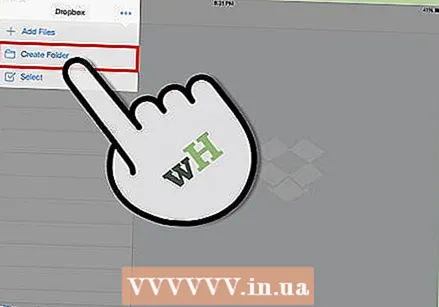 Файлҳоро ба ҷузвдонҳо ҷудо кунед. Ҷузвдонҳо метавонанд ба шумо дар ташкили файлҳо кумак кунанд.
Файлҳоро ба ҷузвдонҳо ҷудо кунед. Ҷузвдонҳо метавонанд ба шумо дар ташкили файлҳо кумак кунанд. - Барои сохтани ҷузвдон дар Dropbox тугмаи "..." -ро клик кунед ва "Эҷоди Папка" -ро интихоб кунед. Шумо инчунин метавонед ҷузвдонҳоро дар дохили ҷузвдонҳо эҷод кунед. Шумо инро ҳамон тавр мекунед.
- Тугмаи "..." -ро клик кунед ва "Интихоб" ро интихоб кунед. Ин ба шумо имкон медиҳад, ки якбора якчанд файлро интихоб кунед.
- Ҳангоми интихоби файлҳо дар поёни экранатон "Ҷойивазкунӣ" -ро клик кунед. Пас шумо метавонед ҷузвдонеро интихоб кунед, ки дар он шумо файлҳоро интиқол додан мехоҳед.
 Файлҳоро ҳамчун мунтахаб қайд кунед. Фаворитҳо файлҳое мебошанд, ки шумо барои нигоҳдорӣ дар iPad қайд кардаед. Ин ба шумо имкон медиҳад, ки файлҳоро дар iPad дар вақти дилхоҳ дидан кунед, ҳатто агар шумо ба интернет пайваст набошед.
Файлҳоро ҳамчун мунтахаб қайд кунед. Фаворитҳо файлҳое мебошанд, ки шумо барои нигоҳдорӣ дар iPad қайд кардаед. Ин ба шумо имкон медиҳад, ки файлҳоро дар iPad дар вақти дилхоҳ дидан кунед, ҳатто агар шумо ба интернет пайваст набошед. - Барномаи Dropbox ро кушоед ва ба ҷадвали Файлҳо равед.
- Файли ба мунтахаб илова карданро ламс кунед.
- Ситораи болои пешнамоиши файлро ламс кунед. Инро барои дигар файлҳое, ки мехоҳед ба баргузидаҳо илова кунед, такрор кунед.
- Барои дидани ҳамаи файлҳои дар iPad ҳифзшуда, ҷадвали Мунтахабро клик кунед.
 Папкаро бо дигарон мубодила кунед. Шумо метавонед ҷузвдонҳоро дар ҳисоби Dropboxатон бо дигарон мубодила кунед. Он одамон метавонанд ба ҷузвдони мубодилаи шумо дастрасӣ пайдо кунанд, аммо ба ҷузвдонҳо ва файлҳои дигари Dropbox-и шумо дастрасӣ надоранд.
Папкаро бо дигарон мубодила кунед. Шумо метавонед ҷузвдонҳоро дар ҳисоби Dropboxатон бо дигарон мубодила кунед. Он одамон метавонанд ба ҷузвдони мубодилаи шумо дастрасӣ пайдо кунанд, аммо ба ҷузвдонҳо ва файлҳои дигари Dropbox-и шумо дастрасӣ надоранд. - Ҷузвдони кушодани худро кушоед.
- Тугмаи Share дар болои папкаи кушодро ламс кунед. Ин тугма ба қуттӣ монанд аст, ки тирчааш мебарояд.
- Интихоб кунед, ки чӣ гуна мехоҳед файлҳоро мубодила кунед. Агар шумо "Ирсолро ирсол кунед" -ро интихоб кунед, шумо ба папкаи Dropbox пайванд хоҳед гирифт, ки дар он ҳама файлҳоро зеркашӣ карда метавонанд. Агар шумо "Даъват кардани мардумро ба ..." интихоб кунед, шумо метавонед корбароне илова кунед, ки метавонанд файлҳоро таҳрир кунанд ва ҷузвдонро бо ҳисоби Dropbox -и худ ҳамоҳанг кунанд.



